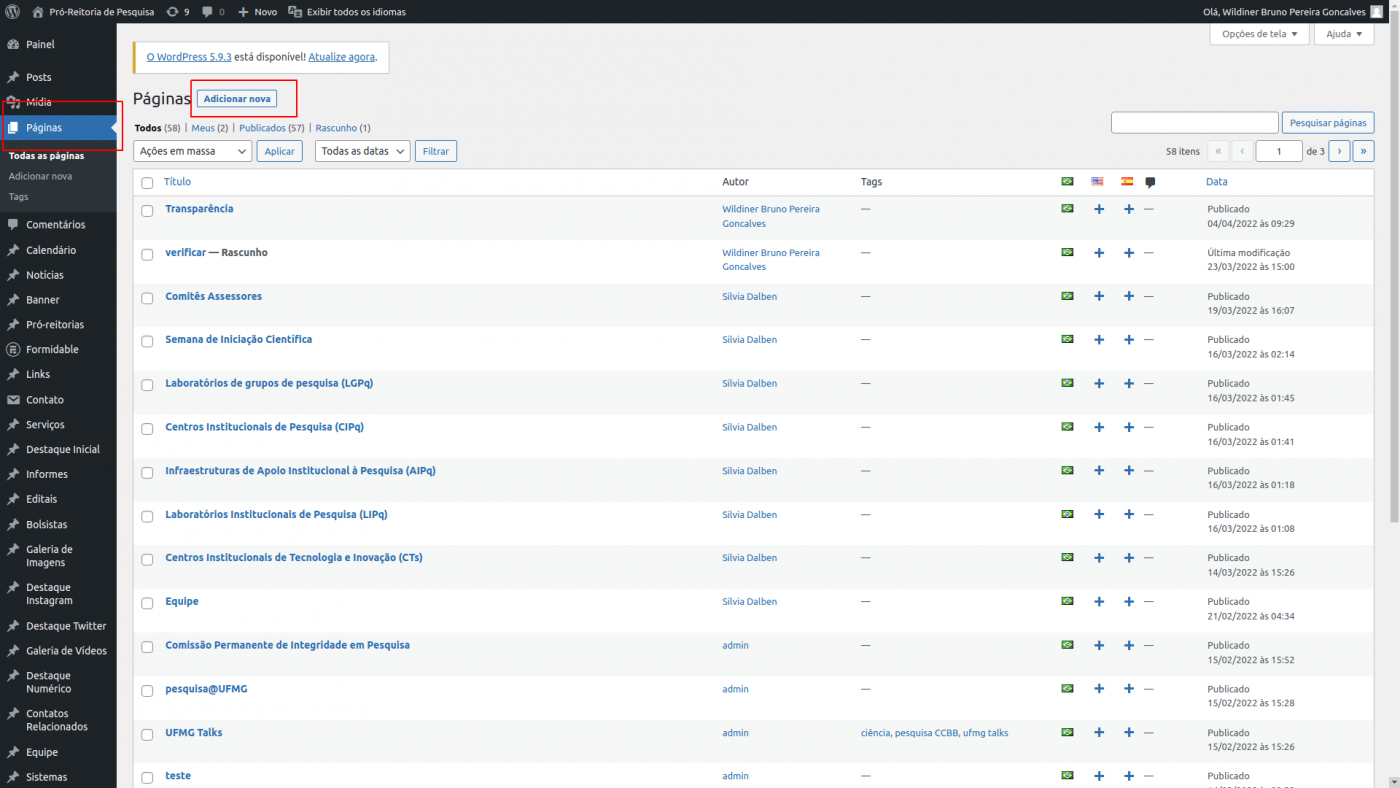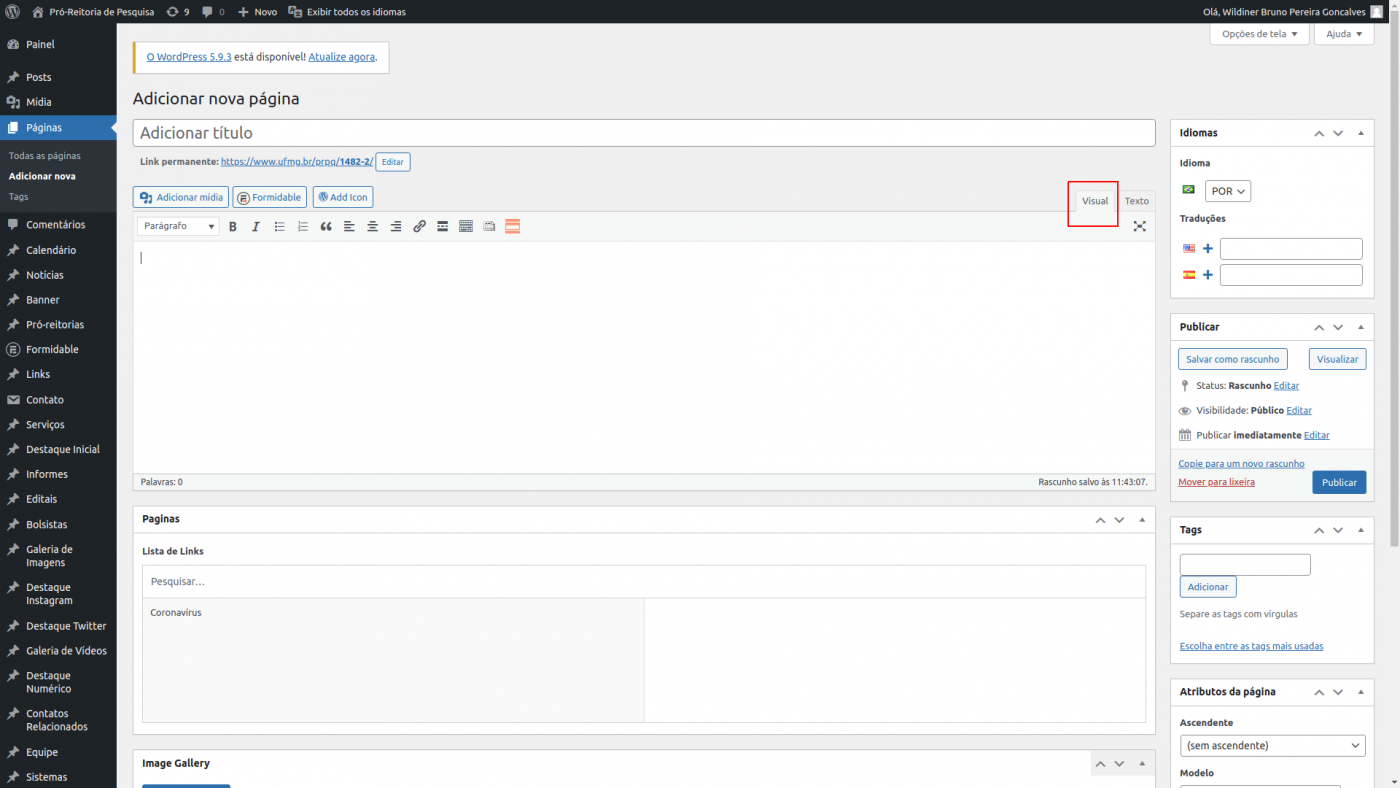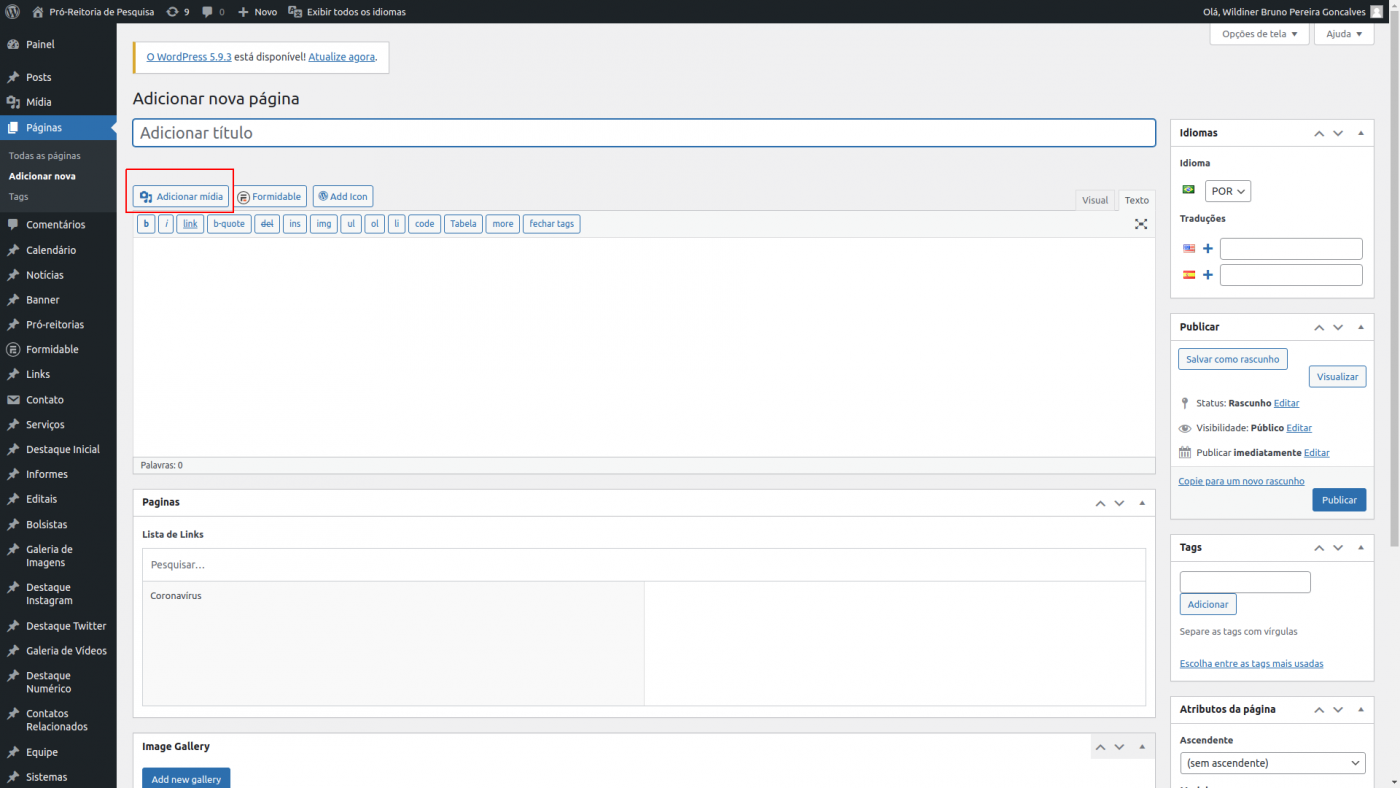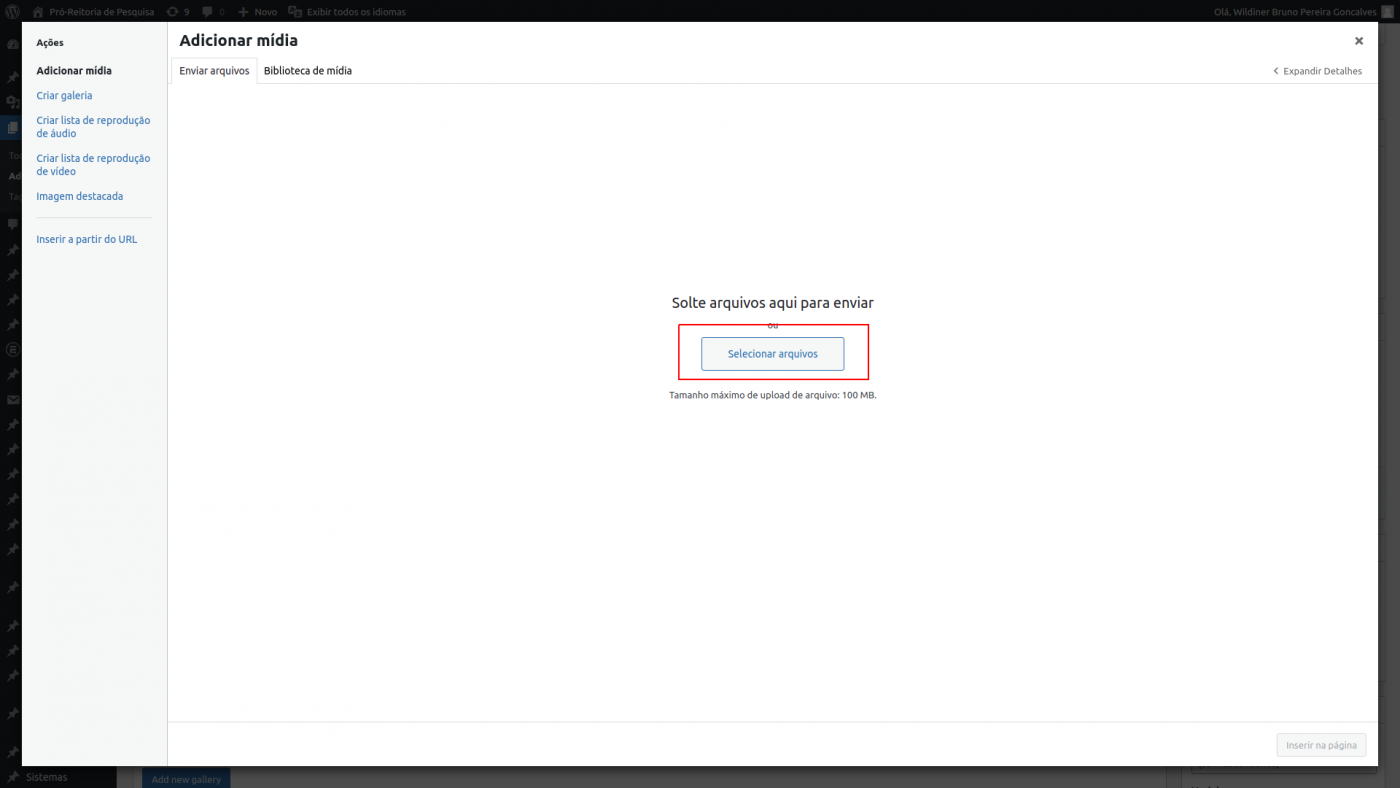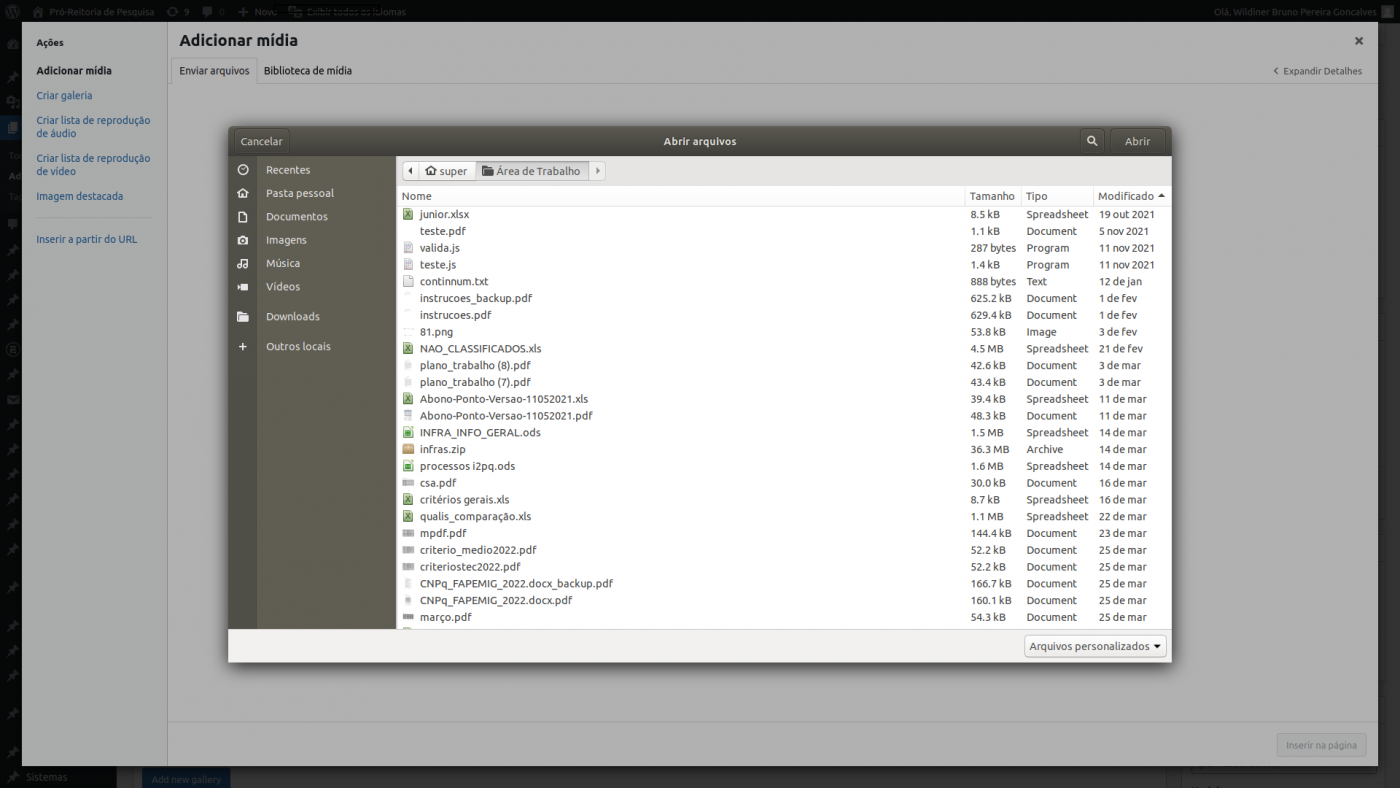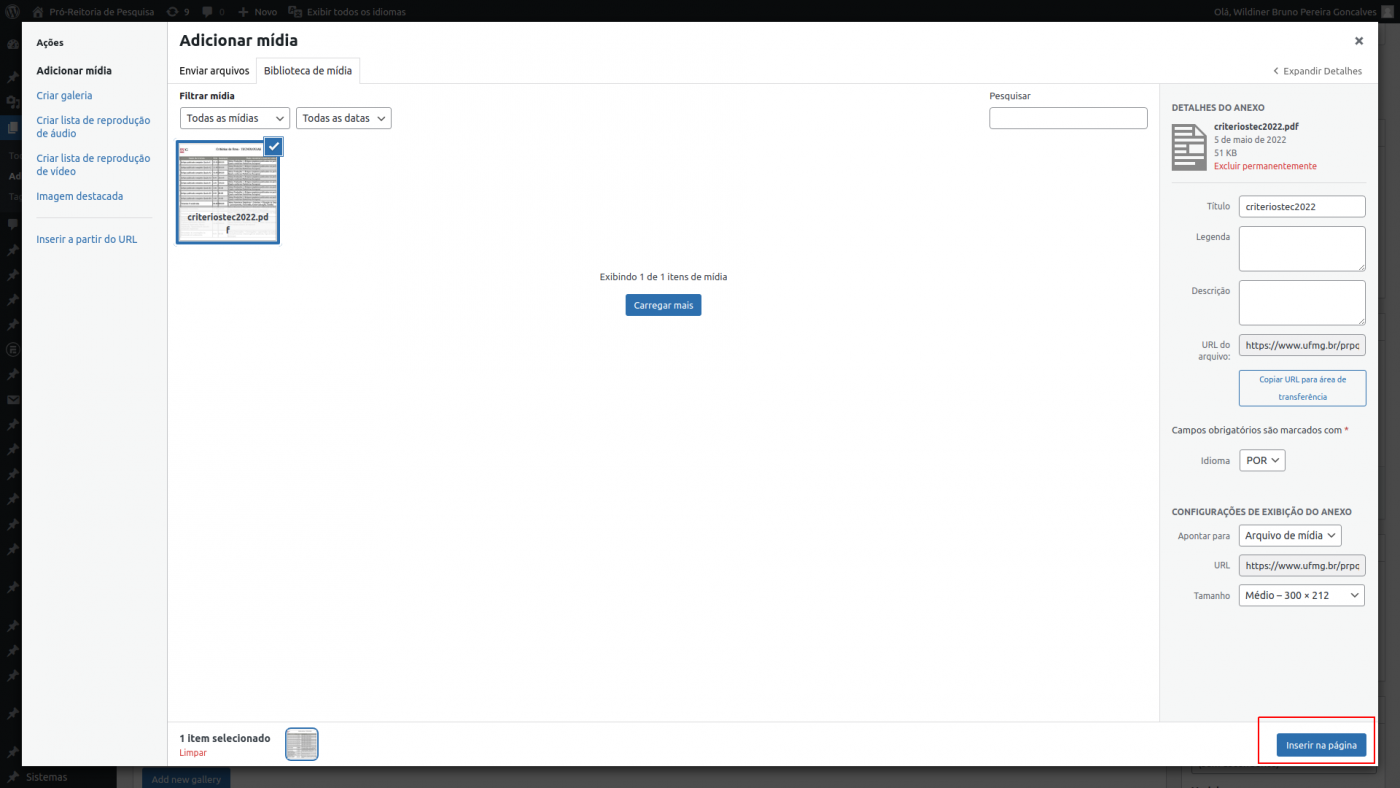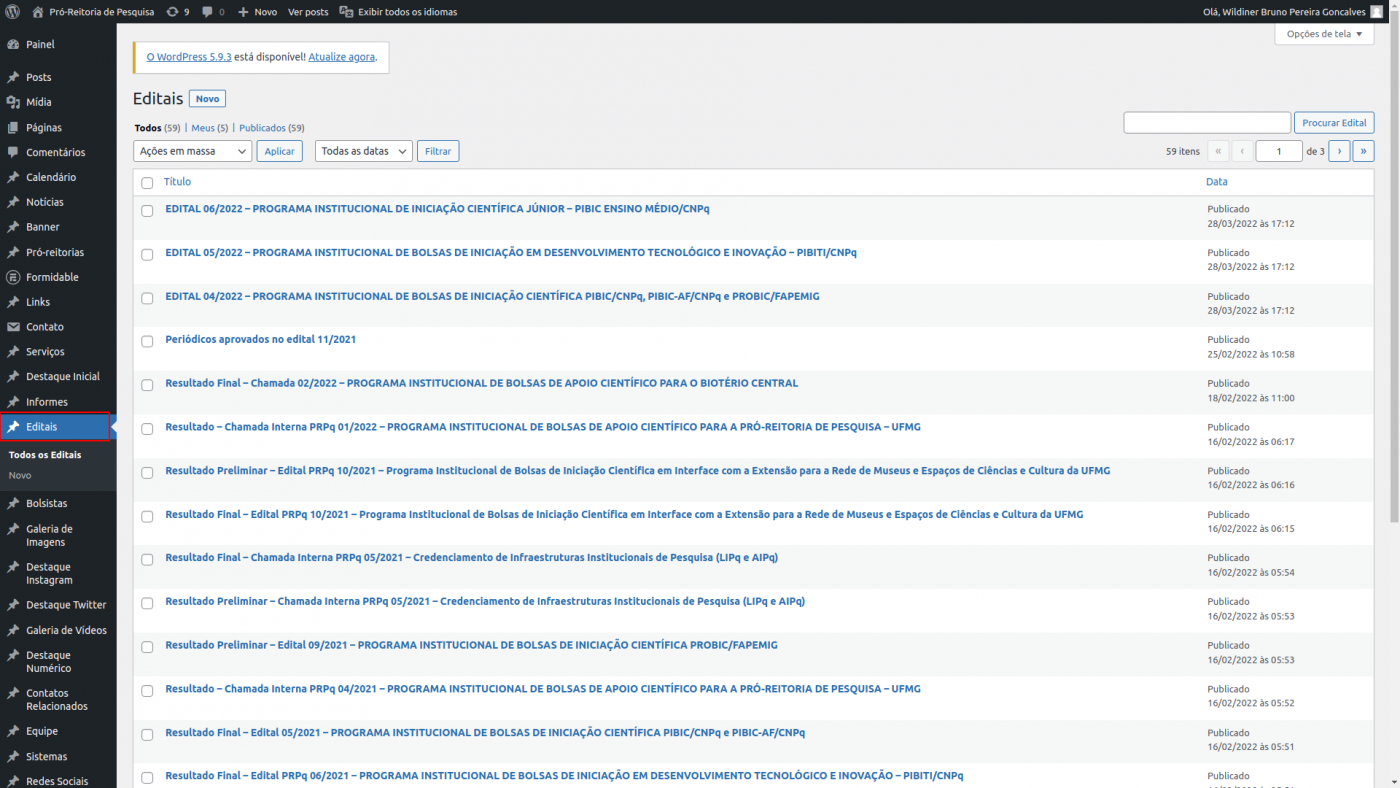Mudanças entre as edições de "Teste1"
| Linha 38: | Linha 38: | ||
<p>Clique no menu Editais</p> | <p>Clique no menu Editais</p> | ||
<p>[[File:Editais.png|1400px]]</p> | <p>[[File:Editais.png|1400px]]</p> | ||
| + | <p> </p> | ||
| + | <p> </p> | ||
| + | <p>Selecione o tipo de edital, inclua o <a href="/prpq/extensions/TinyMCE_MW/jscripts/tiny_mce/wiki.ufmg.br/prpq/aaaa" target="_blank">link do arquivo </a></p> | ||
| + | <p>[[File:Tipo editais.png|1400px]]</p> | ||
Edição das 14h35min de 5 de maio de 2022
Procedimentos para edição do site
Acessar o endereço https://www.ufmg.br/prpq/wp-admin/
Será necessário logar com seu MinhaUFMG
Abrirá a pagína do painel de edição
Índice
Criando ou Editando Páginas
Clique em "páginas" e em seguida "adicionar novas"
Inserido textos
Clique na aba visual e preencha o campo como se estivesse usando o word
Inserindo imagens
Clique no campo de texto no local que deseja inserir a mídía (arquivos de word, excel, imagens etc) e em seguida em adicionar midia
No botão Selecionar Arquivos
Na tela aberta, procure pelo arquivo desejado, clique abrir ou open, conforme seu navegador
Por fim, inserir na página
Inserindo tabelas
Clique no campo de texto no local que deseja inserir a mídía (arquivos de word, excel, imagens etc) e em seguida em insira o short code da tabela
Inserindo sanfona
Clique no campo de texto no local que deseja inserir a mídía (arquivos de word, excel, imagens etc) e em seguida em insira o short code da sanfona
Criando ou Editando Editais
Clique no menu Editais
Selecione o tipo de edital, inclua o link do arquivo